Cum să îmbini două fotografii pentru un efect clonă în Photoshop

Ședința acasă toată ziua poate deveni destul de plictisitoareuneori, dar cu o idee proaspătă ca aceasta, veți avea ceva distractiv de jucat. În acest tutorial vă vom arăta cum să folosiți o fotografie distractivă și truc Photoshop pentru a clona orice element sau persoană dorită! Să începem:
Vei avea nevoie
- O cameră digitală (Point-and-Shoot sau DSLR)
- Un trepied
- O cameră cu iluminare constantă
- Ceva timp liber
Realizarea fotografiilor
Setează-ți camera pe un trepied. Voi folosi DSLR-ul meu și un trepied standard.

Alegeți un mod care să funcționeze pentru situație. Personal, evit prioritatea deplină a diafragmei automate și a alegerii (A pe Nikon, Av pe Canon). Auto complet va alege probabil o viteză a obturatorului de cel puțin 1/60 și va declanșa blițul - o soluție destul de proastă pentru imaginile de care avem nevoie aici. Mai jos sunt setările mele - observați că nu folosesc bliț, iar viteza obturatorului 1/13 nu este nicio problemă, deoarece folosim un trepied.
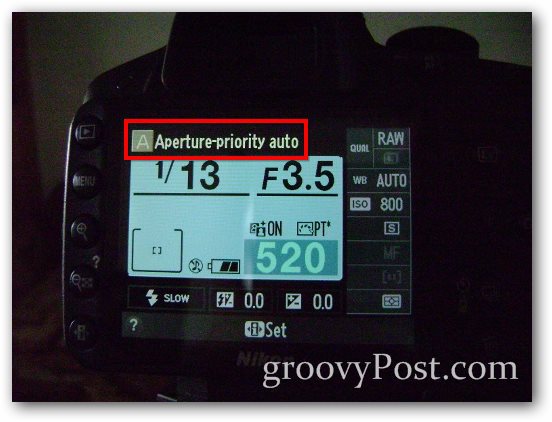
Un alt sfat bun ar fi să folosești self-shot-ulopțiune de a elimina vibrațiile cauzate atunci când degetul apasă obturatorul. De asemenea, este util dacă faceți acest lucru singur și nu aveți nimeni care să facă fotografiile pentru dvs.: găsiți butonul cronometru de pe camera dvs.
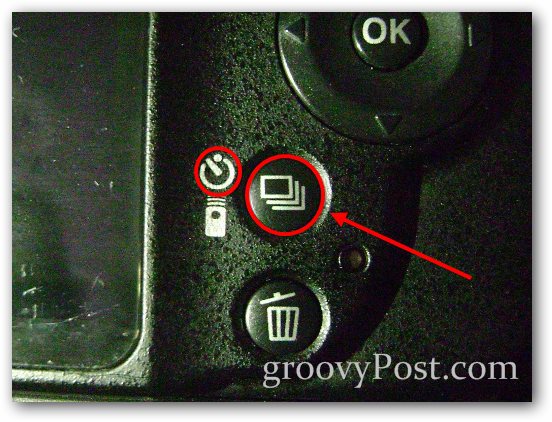
Și apoi alegeți întârzierea dorită.

Exemplu de efect
Voi demonstra mai întâi acest lucru cu o imagine frontală și posterioară tipică a unui telefon mobil. Voi face prima mea fotografie și apoi a doua, având grijă să nu fac ca telefoanele să se „suprapună”:


Iată cum arată fotografia mea finală combinată:

Unire două fotografii în Photoshop
Pasul 1 - Importarea imaginilor
Deschide Photoshop și importă una dintre cele două imagini cu un Ctrl + O. După aceea, așezați a doua imagine cu Fișier> Loc. Asigurați-vă că aliniați corect fotografiile - puteți utiliza orice elemente de fundal pentru a ajuta la alinierea imaginilor.
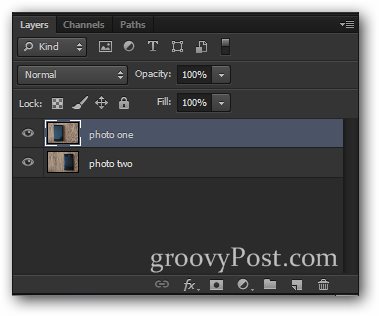
Pasul 2 - Scăderea opacității și realizarea unei selecții
Alegeți stratul superior și coborâți fie Opacitate la 50%.
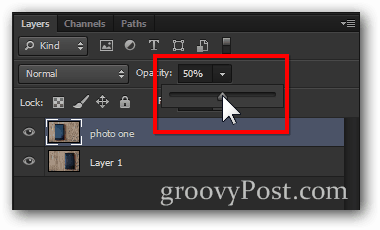
Asta va lăsa imaginea să arate așa:

Acum faceți o selecție în jurul articolului din stratul de jos. (Sfat - puteți folosi orice instrument de selecție doriți. Pentru acesta, am folosit tocul dreptunghiular cu un pic de pene.)

Pasul 3 - Fuziunea
Acum că aveți selecția dvs., apăsați butonul Șterge cheie.

Apoi măriți Opacitate înapoi la 100% pentru stratul superior.
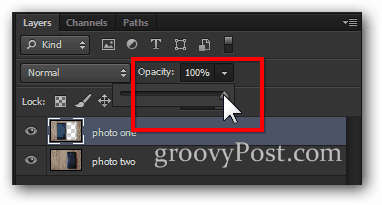
Acum tot ce ai nevoie este rapid Ctrl + D pentru a deselecta și sunteți gata cu efectul!

Sfat pentru bonus Groovy:
Totul despre acest efect este încercare și eroare(atât fotograf-înțelept, cât și Photoshop-înțelept). Dacă obțineți suficient de creativ, puteți veni cu ceva cu adevărat unic care vă poate impresiona prietenii. Am decis să pun un nou sens „să mă cert cu mine”:






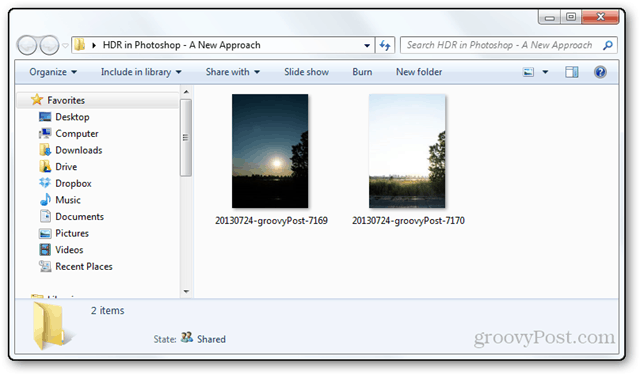




Lasa un comentariu